Сервер электронной почты {почтовый сервер) — компьютер, обслуживающий работу электронной почты: прием от отпра-
318
вителя и рассылку по адресам отправленных писем, получение и накопление в «электронном почтовом ящике» каждого зарегистрированного на данном почтовом сервере пользователя адресованных ему писем, пересылку этих писем на компьютер получателя, когда тот инициирует доставку почты, а также контроль корректности этих операций. Все это возложено на специальные программы, установленные на сервере, — «почтовые демоны».
Чтобы воспользоваться услугами почтовых серверов, нужно получить свой личный «почтовый адрес»: обычно его сразу же предоставляет провайдер, который обеспечивает доступ в Интернет. Кроме того, каждый может зарегистрировать «электронный почтовый ящик» на каком-либо почтовом сервере, посетив его Web-страницу и заполнив предложенную там анкету.
Электронный почтовый ящик — папка на диске почтового сервера, выделяемая каждому зарегистрированному на данном сервере адресату для накапливания поступающих ему писем, пока получатель не перепишет их на свой компьютер.
Каждому электронному почтовому ящику соответствует почтовый адрес. Этот адрес записывается латинскими буквами и цифрами и обычно выглядит так: <«логин»>@<доменное имя почтового сервера> (например, obraz@mtunet).
«Логин», как и тот, который вводится при дозвоне в Интернет, — это обычно какое-то слово, придуманное при регистрации или предоставленное провайдером в готовом виде. Лучше всего, если оно будет похоже на имя, фамилию или их сочетание, но это не всегда удается — подходящие «логины» могут быть уже кем-то заняты. После него записывается символ «@», который в английском языке называется «коммерческое эт», а пользователи обычно называют его «собачкой». Ну, а доменное имя почтового сервера выглядит почти так же, как и для Web, только здесь в начале не записывается «триада» www.
Это интересно
Почему значок в адресе «@» называется «собакой»? Говорят, когда-то давно, когда компьютеры еще «не умели» рисовать на экране, были популярной одна компьютерная игра. Там надо было проходить лабиринт, который изображался значками «-», «!» и «+», а разные предметы и персонажи тоже изображались символами. И у главного героя этой игры — того, кем надо было управлять с клавиатуры, — по сюжету была маленькая собачка, которую он мог пускать вперед себя на разведку. Эта собачка как раз и изображалась символом «@».
Чтобы пользоваться почтой, недостаточно только подключиться к Интернету, необходимо также оснастить компьютер специаль-
319
ной почтовой программой. Наиболее распространенными в настоящее время являются MS Outlook Express, The Bat, Eudora и почтовая программа из пакета Netscape Communicator — Netscape Messenger.
MS Outlook Express. MS Outlook Express безусловно самый популярный в мире почтовый клиент в силу своей «встроенное™» в операционную систему Windows. Если на компьютере установлена операционная система Windows-95, то скорее всего вы будете работать с программой Microsoft Internet Mail, а если Windows-98 или Windows-2000, то Outlook Express — они обе входят в комплект Windows.
Интерфейс программы Outlook Express настолько дружественен, что серьезных затруднений вызвать не может. При необходимости воспользуйтесь встроенной функцией помощи.
В программе есть все, что может понадобиться при работе с почтой: поддержка различных почтовых протоколов и кодировок MIME, автоматическое распознавание кодировок писем, а также встроенный HTML-редактор, поддерживающий форматирование текста, выделение цветом, настройку фона, шаблоны и вставку подписи в текст сообщения.
Вход и выход в Outlook Express осуществляется так же, как и во всех остальных программах операционной системы Windows. Для запуска программы можно использовать картинку с почтовым конвертом 
После щелчка левой кнопкой мыши по картинке Outlook Express на экране разворачивается рабочее окно почтовой программы
(рис. 14.6).
Сверху у нее такое же меню и кнопочная панель инструментов, как в браузере, только кнопки и названия некоторых пунктов меню здесь другие. Слева — список «папок» почтовой программы, которые предназначаются для хранения электронных писем, точно так же, как папки на диске — для хранения файлов. Вот, например, самая верхняя папка называется «Входящие» и содержит письма, которые вы получаете по электронной почте. Под ней — папка «Исходящие»: сюда временно «складируются» письма, которые уже написаны, но еще не отправлены в Интернет. Папка «Отправленные» будет содержать копии уже отосланных в Интернет писем — по этим копиям можно узнать, кому и о чем вы писали.
Папка «Удаленные» — это «встроенная» мусорная корзинка: когда вы удаляете какое-либо письмо из любой другой папки, то оно попадает в папку «Удаленные», и его всегда можно снова вызвать оттуда, если оно вдруг понадобится. Если только не дать команду очистки содержимого папки. Действия точно такие же,
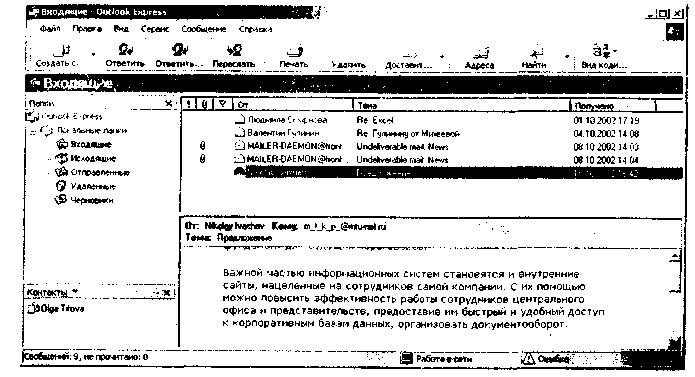
Рис. 14.6. Окно программы Outlook Express , *. •;
как с «Корзиной» на рабочем столе Windows. Ну, а папка «Черновики» — вспомогательная, сюда можно на всякий случай копировать письма по мере того, как они написаны, но этой возможностью редко кто пользуется. При желании можно создать и свои папки с любыми именами, например папку «Полученные», куда будут помещаться уже прочитанные письма, чтобы в папке «Входящие» они не смешивались с еще не прочитанными.
Справа окно разделено на две части. Верхняя часть содержит список писем, которые «лежат» в одной из папок — в той, на которой пользователь перед этим щелкнул мышкой и которая выделяется синей или серой подсветкой. Нижняя часть окна предназначена для отображения текста письма.








